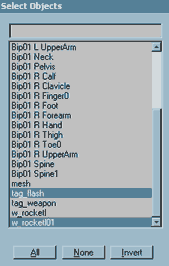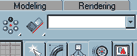| Анимация модели | ||
|
|
||
| Анимационные последовательности | ||
|
И вот мы подошли к самому интересному и,
несомненно, трудному, на мой взгляд, занятию - анимированию модели.
Ведь успех модели на 70% зависит от грамотно сделанной анимации. Б. Анимация верхней части модели [4] Насмешка (или дразнилка). Когда ваш персонаж-бот
будет кого-то убивать (допускаем такую возможность :)), он естественно
должен будет выразить свои эмоции, или сказать пару ласковых. Для
этого мы и создаем анимацию насмешливого жеста. Анимируется только
верхняя часть тела. Тут вот четкая должна быть привязочка - 6 кадров, не больше и не меньше. [7] Смена оружия. Точно 9 кадров. В. Анимация нижней части модели. Все клипы включают от 5 до 15 кадров [10] Передвижение на "полусогнутых"
(это когда вы присели, и давите кнопку движения вперед). Если вам лень заниматься анимированием модели,
можно скачать/использовать один из *.bip-файлов
стандартных моделей Q3A и перейти к следующему разделу (о том, что
такое *.bip-файлы написано здесь).
Мне, честно говоря, не очень нравится такой подход - в нем мало
чего творческого. Намного интереснее (и труднее, соответственно)
создавать анимационные последовательности самому - тогда люди, наблюдающие
вашу модель в игре, не будут подсознательно ощущать, что они где-то
уже видели подобные движения... Напротив, делая клипы собственноручно,
вы вдохнете в модель оригинальный, присущий только ей дух, а это,
несомненно, будет выгодно отличать ее от остальных.
|
||
| Боевая стойка. Концепция | ||
|
Перед тем как приняться за создание всех этих анимационных последовательностей,
нужно создать т.н. отправную точку - боевую стойку. Представим на
секунду, каким будет наш персонаж - смешным, разухабистым или коварным
и трусливым, вечно скрывающимся в засадах с рельсой; смелым и сильным
как Sarge или подлым и беспощадным как Sleeg? Все это можно передать
одной позой, в которой персонаж находится "по умолчанию",
или, другими словами боевой стойкой. |
||
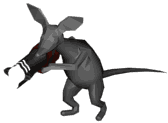  |
||
| Ну а если уж добиваться полного соответствию самодовольному и чванливому Сниффу, описанному в "Шляпе волшебника", то поза будет выглядеть так: | ||
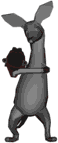  |
||
| Как вы видите,
одного движения мышки (mouse) достаточно, чтобы напрочь изменить характер
персонажа. Поэтому, сначала, определим, каков он будет, наш герой,
а потом, клип за клипом воплотим свои идеи в жизнь. И чем лучше мы
это сделаем, тем больше людей будут бегать вашей моделькой по уровням
Q3A. Ладно, хватит теории, давай практику - скажете вы, и будете правы на все 100. В качестве полена для битья используем абстрактного гуманоида, знакомого нам по предыдущим занятиям. Исходник берем здесь |
||
| Импорт модели оружия | ||
| [1] |
Для начала нужно импортировать модель оружия и вложить ее в руки
модели. Пускай это будет Rocket Launcher (хотя служитель id настоятельно
рекомендуют machine-gun). Как импортировать *.md3 файл рассказано
здесь, а модель RL вы
можете вытащить из pak0.pk3, который лежит у вас в директории
baseq3, или скачать rocketl.zip
(6 kB), распаковать rocketl.md3 и импортировать модель рОкета. |
|
| [2] | Как же вставить
модель рОкета в руку нашей модели? В окошке Named Selection
Sets выбираем RL, (если он еще не выбран) и окне Reference
coordinate system Свяжем теперь модель оружия с рукой байпеда при помощи модификатора Physique. Для этого выделяем объекты RL и в свитке Modifiers закладки Modify нажимаем уже знакомую нам кнопку Physique. В свитке Physique нажимаем на кнопку с человечком Attach to Node В меню Physique Initialization устанавливаем опции аналогично п.2 предыдущего урока. Нажимаем ОК. Теперь, как бы вы не перемещали байпеда, его руку, а вместе с ними сетчатую оболочку, модель Rocket Launcher'a будет крепко зажата в руке модели. |
|
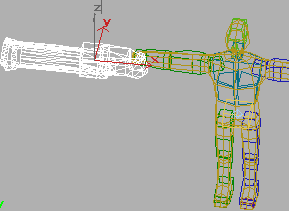 |
||
| [3] | После всех этих
необходимых приготовлений, можно приступать к моделированию основной
позы персонажа. Для этого нужно отключить режим Figure Mode
Попробуем"изогнуть" элементы байпеда таким образом, чтобы модель оружия оказалась крепко зажатой мощными ручищами мистера Сетчатая оболочка :). Перед тем, как заняться этим делом, подробнее изучим структуру байпеда - нам же нужно знать, какими именно его частями мы будем ворочать. |
|